IT 및 인터넷 지식창고/스마트폰
인스타그램 스토리 꾸미기 및 올리는 방법 간단히
오늘은 여러분들과 인스타그램 스토리 꾸미기 및 올리는 방법 간단히에 대한 주제로 알아보고자 합니다 .
어떻게 꾸미기에 대한 방법을 대략적으로 알려드리고, 그에 대한 꾸미기 디자인은 여러분들께서 직접해보시길 권장드립니다. 그럼 긴말하지않고, 이미지로 하는 방법을 순서대로 알려드리도록 하겠습니다.
인스타스토리 사진 / 동영상 촬영
1.가장먼저 첫번쨰로, 인스타그램 프로필에 상단을 보시게 되면 세줄 항목이 보이실껍니다.
두번쨰로 여기서 세줄 모양 아이콘 -> 스토리 항목으로 가주시길 바랍니다.
2. 두번째로, 그렇다면 아래오른쪽과 같이 스토리 화면상에서 내 주변이 카메라가 담길 껍니다.
오른쪽 하단은 카메라의 앞뒤전환을 할수 있는 기능입니다.
여기서 내가 찍으려는 공간을 하안색 동그라미 버튼을 터치하여 촬영해주시길 바랍니다.
짧게 누르면 사진 / 길게누르면 동영상으로 변환됩니다.
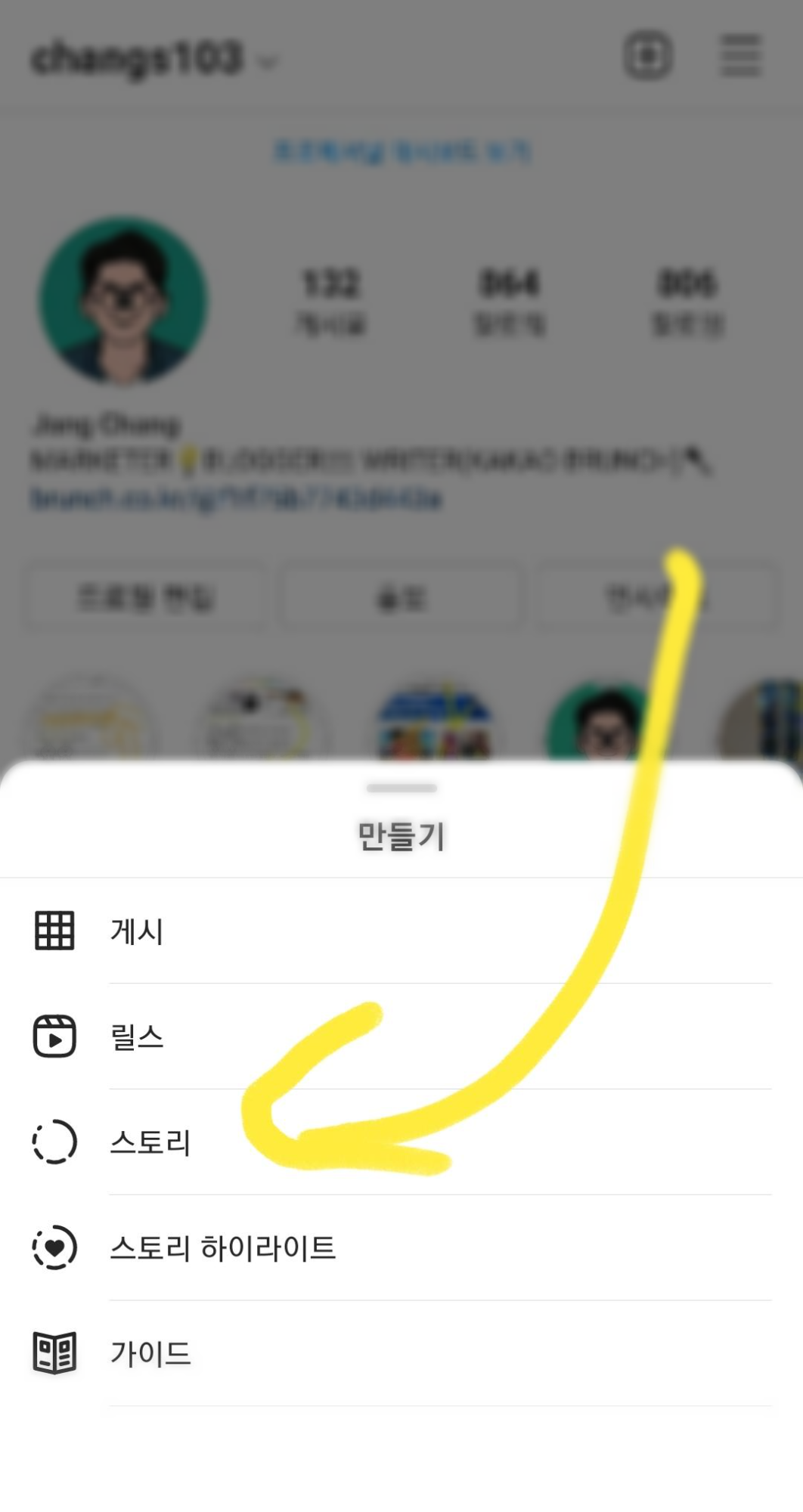
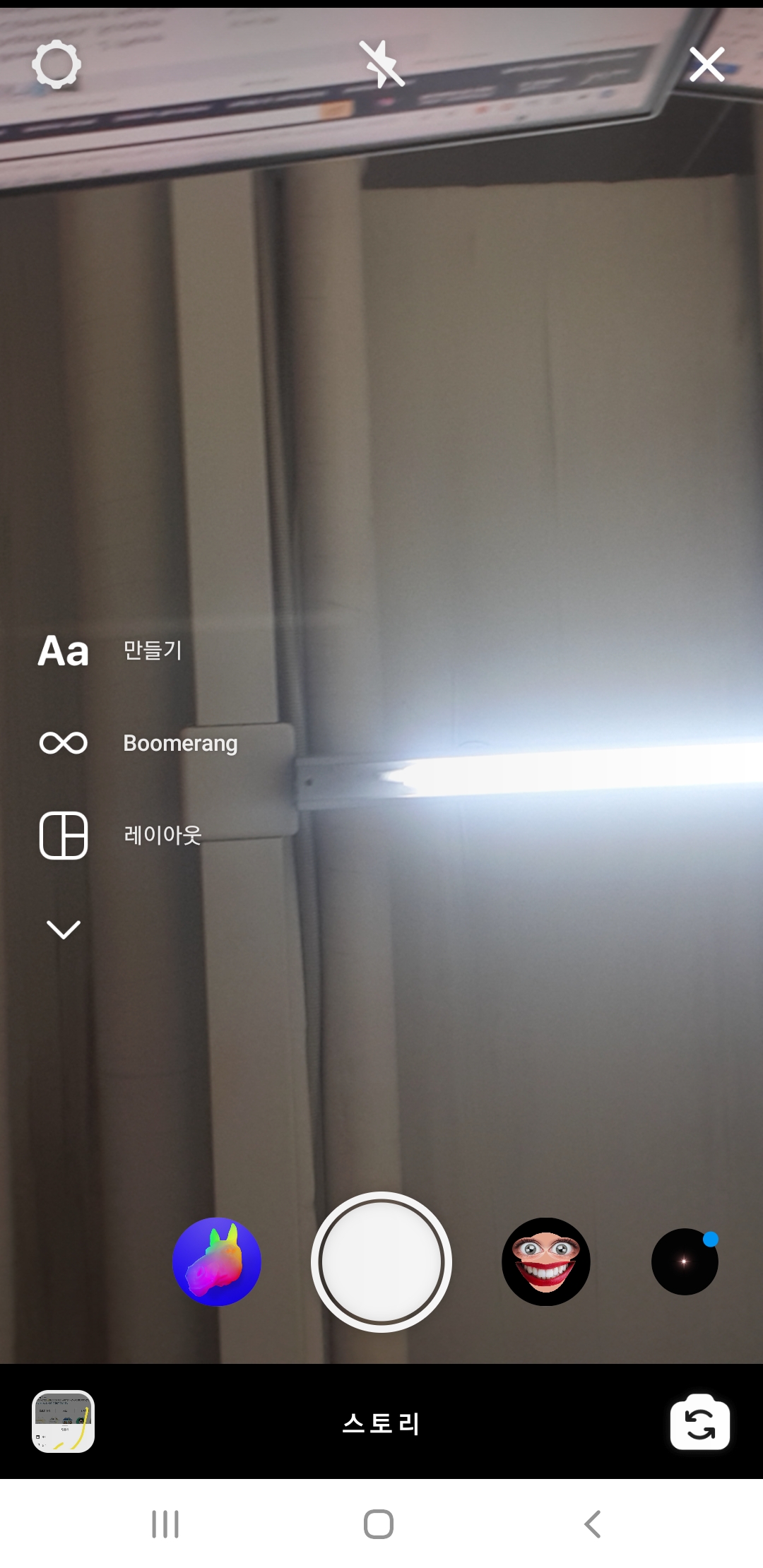
인스타그램 스토리 꾸미기 및 올리는 방법
2. 두번째로, 촬영을 하고 마치게 되면 상단에 기능이 생기게 되는데요.
왼쪽부터 클립 모양은 브랜디드콘텐츠/협찬광고레이브출가
아래 화살표 : 사진 및 동영상 저장기능
반짝이 : 사진이나 영상 배경의 다양한 배경 효과 ex) 눈내리기 / 불꽃 등등
얼굴이모지 : 스티커 기능으로 연기서 인스타 스토리 친구 언급 / 위치 / 해시태그 / 음악등등 다양한걸 넣을수 있습니다.
굴곡선 : 글자쓰기 기능

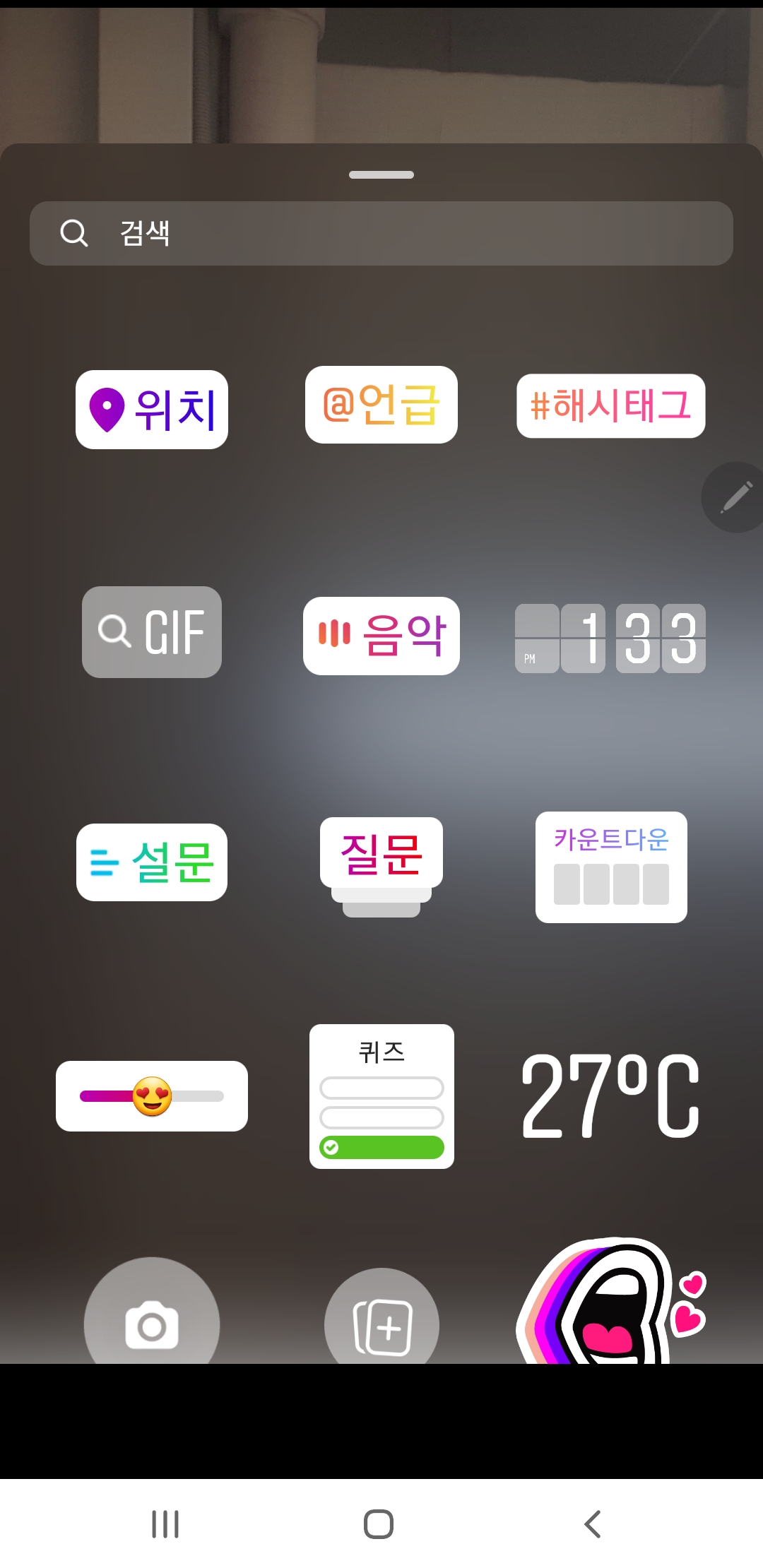
3. 세번쨰로 스티커로 내가 넣고 싶은 효과나 위치 등을 아래와 같이 이곳저곳 사진이나 영상뒤에
붙여주신다음 계속해서 내가 원하는 기능을 진행해주시면 됩니다.
위치는 위치 스티커를 누르고 위치선택을 해주셔서 터치를 하시면 맨 마지막 이미지처럼 위치가 배정됩니다.
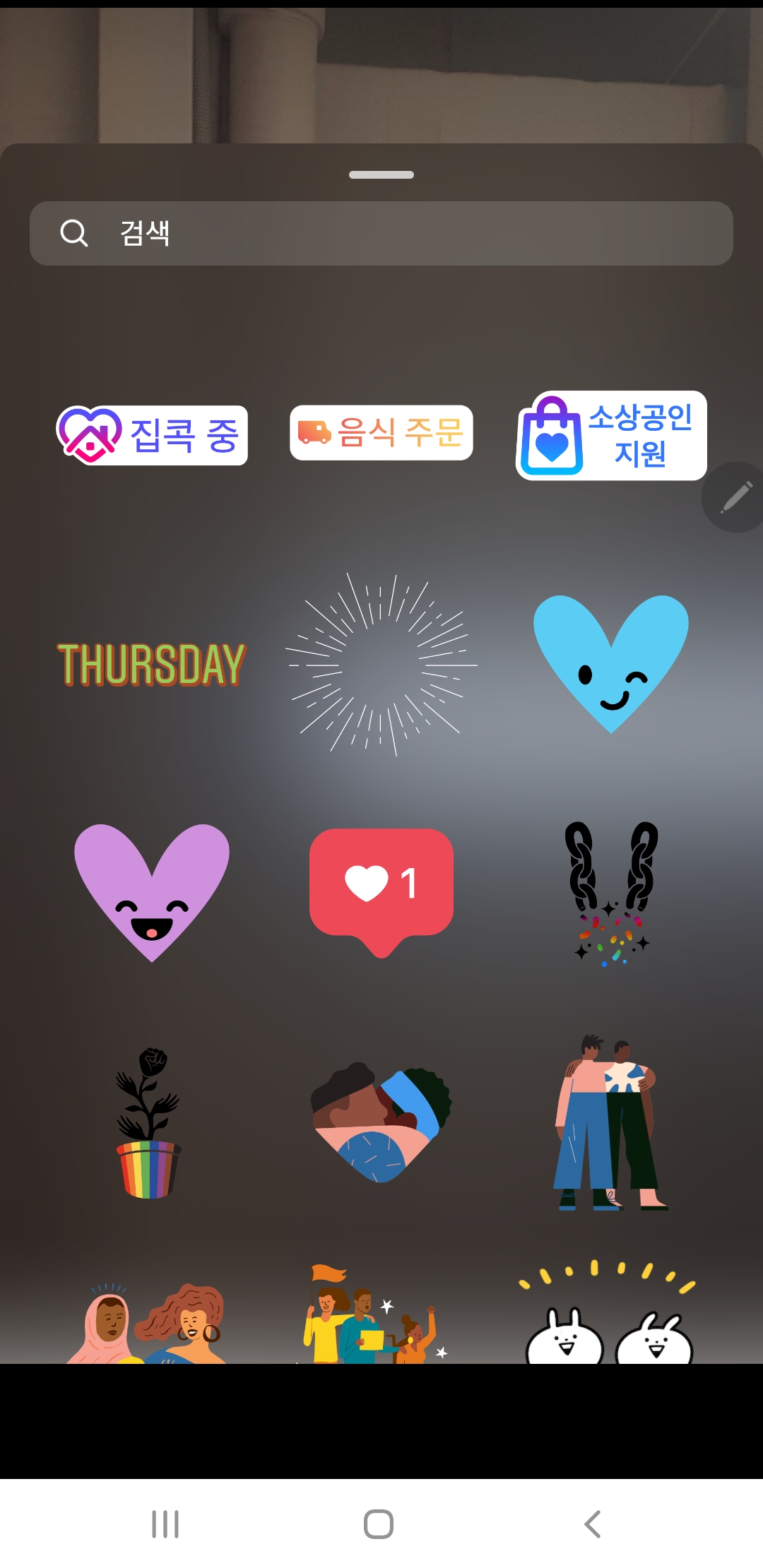
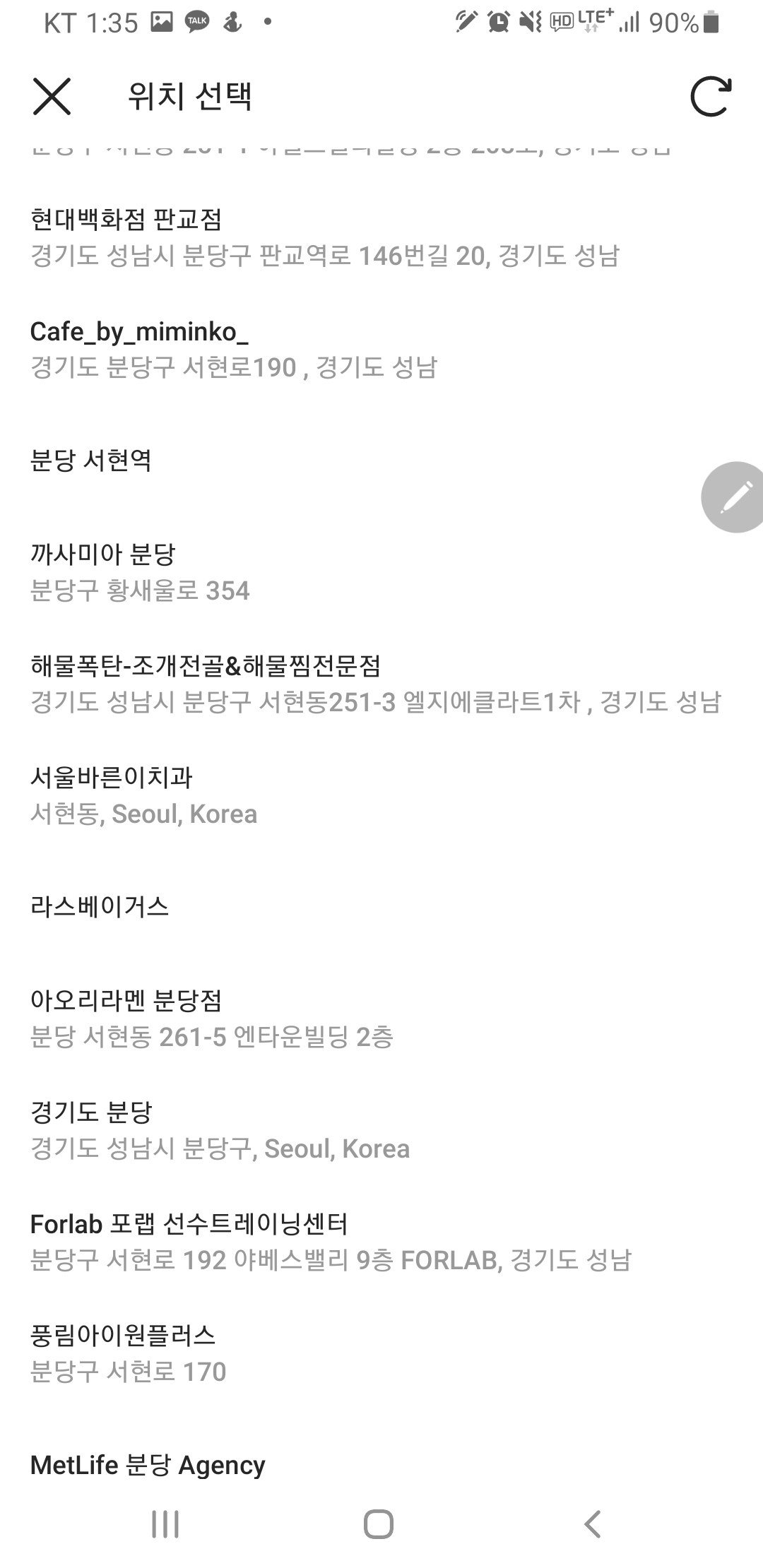
4. 위치 스티커 사이즈는 길게 터치하셔서 엄지와 검지로 확대 축소하듯이 사이즈를 줄이시거나
위치를 딴곳으로 길게 터치해서 옮겨주시면 됩니다 그리고 다 꾸미셨음 마지막에 내스토리로 공유 하시거나
원하는 친구에게 공유 해주시면 됩니다.
단 , 내 팔로워들 뿐만 아니라 인스타에 보여지는 스토리 공유는 [내스토리] 공유유이니까 이점 참고해주세요.
오늘 인스타 정보가 많은 분들에게 도움이되었으면 합니다. 너무 길어지면 다들 잘 안보시니까 오늘은 인스타 스토리 사용방법을 짧게 정리해보았습니다. 추가적으로 참고할만한 글도 아래 이전글 달아두도록 하겠습니다.
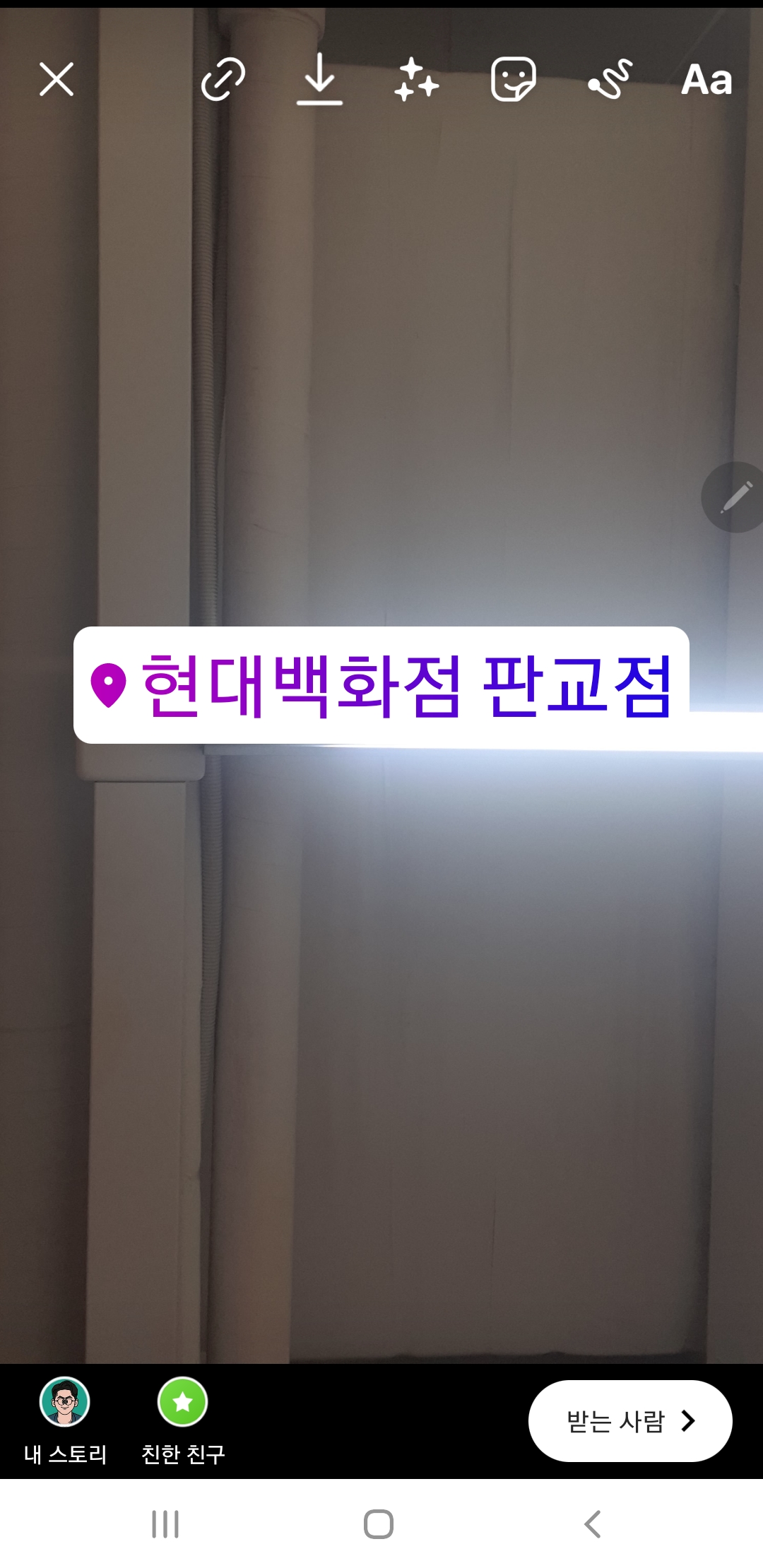

인스타그램 사람찾는 방법 간단하고 아주쉽게
오늘은 여러분들과 인스타그램 사람찾는 방법 간단하고 아주쉽게 하는 방법에 대해서 배워보도록 하겠습니다. 언제나 그랬왔듯 이미지로 순서대로 설명을 드리도록 하겠습니다. 오늘도 여러분
changsarchives.tistory.com
인스타그램 신기능 스토리 음악 및 노래가사 업로드 편집 방법
인스타그램 신기능 스토리 음악 및 노래가사 편집 방법에 대해서 간략히 안내드리고자 합니다. 먼저 인스타그램 스토리 음악이 어떻게 삽입되어있는지 궁금하신 분은 제인스타 아이디검색하셔
changsarchives.tistory.com
'IT 및 인터넷 지식창고 > 스마트폰' 카테고리의 다른 글
| 갤럭시 z플립3 및 z시리즈 커버화면 사용방법 5가지 (0) | 2021.08.27 |
|---|---|
| 인스타 하이라이트 커버 변경 및 업로드 방법 (0) | 2021.08.26 |
| 카카오웹툰 주식응모권 지옥사원 퀴즈 정답 8월 24일 (0) | 2021.08.24 |
| 넷플릭스 요금제 가격 종류 및 멤버십 해지방법 자세히 (0) | 2021.08.23 |
| 카카오웹툰 주식응모권 3탄 기간 및 퀴즈 정답 8월 23일 (0) | 2021.08.23 |